Non tutte le foto scattate sono un capolavoro; alcuni sono capovolti, o di lato, o hanno uno "scenario" extra che non hai scelto di includere. Per questi problemi, l'app Galleria Android offre alcuni semplici strumenti di modifica per aiutare a correggere l'orientamento dell'immagine e riordinare le foto.
Raggiungere il menu di modifica:
Apri un'immagine dalla galleria e poi premi il pulsante menu. Questo menu è disponibile solo durante l'anteprima di una foto da solo. Ora seleziona Altro da questo menu.
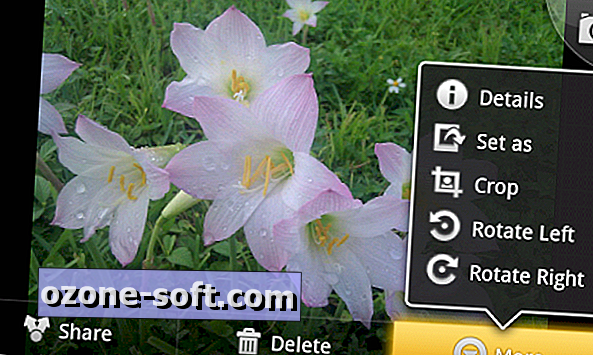
Le scelte di modifica appariranno nel nuovo menu a comparsa, come Dettagli, Imposta come, Ritaglia, Ruota a sinistra e Ruota a destra. Non tutte le versioni di Android hanno tutte le stesse scelte, quindi l'elenco degli strumenti potrebbe essere più corto o più lungo.
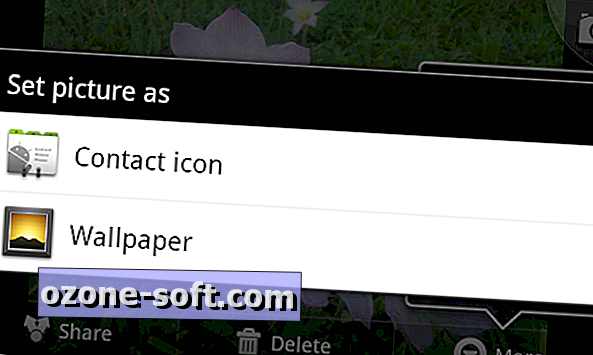
"Imposta come" consente di utilizzare le foto per i contatti o come sfondi. Anche se le foto dei contatti possono essere aggiunte dall'interfaccia dei contatti di Gmail online, questo è un metodo molto più veloce, senza dover individuare e caricare una foto per un contatto. L'intero processo può essere eseguito in circa 30-60 secondi: dalla ripresa della foto al ritaglio, se necessario, e infine all'assegnazione al contatto corretto.

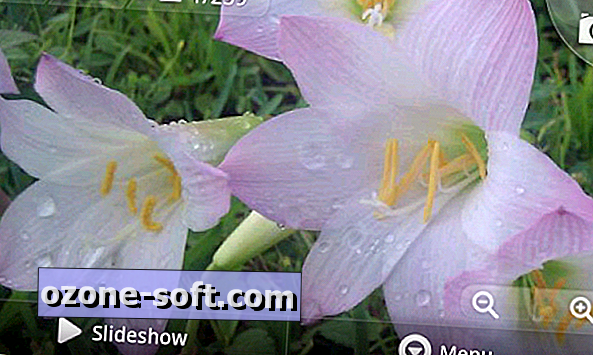
Con il comando Ritaglia puoi rimuovere gli sfondi extra (come estranei casuali o elementi imbarazzanti o confidenziali) dalle foto che desideri conservare o condividere. Una volta che Crop è selezionato nel menu, una casella apparirà al centro della foto. Questa casella può essere regolata per essere più ampia, più alta o entrambe. Per fare ciò, basta premere su uno dei lati della scatola e farlo scorrere nella direzione desiderata. L'intera casella può anche essere spostata sulla foto dopo aver selezionato una dimensione di ritaglio desiderata. Una volta finito, premi Salva, e una nuova foto verrà creata dalla selezione ritagliata. La foto originale rimarrà nella galleria per ulteriori modifiche o condivisione.













Lascia Il Tuo Commento